U.F.O. TWと音声作品や動画作品を連動させるツールの使い方をご紹介します。
簡易的でVerによって変わるかもしれないのでご注意を。
U.F.O. TW・音声作品・CSV・連動ツールの4点で連動できます。
私もCSVを作る活動をしているので制作リストを覗いてみてくださいね♪
いくつか使いましたが、私的には
総合力のkiays氏作(UFOTW向け連動音声プレーヤーマニュアル)
使いやすさのGauly氏作(Web CSV Player)
だと思います。
※PCとU.F.O. TWを連動させる為にはBluetoothが必要です。
お使いのPCに内蔵されていない場合は1500円ほどのBluetooth外付けUSBをアマゾン等で買う必要があります。
UFOSA連動用のUSBもしっかり外しておきましょう。接続障害になることが多いです。
kiays氏作(UFOTW向けscript-playerマニュアル)の使い方
特徴:扱いが難しいけど、左右個別が出来たり、プレイリストが保存されるので複数利用も楽
①kiays氏のHPから最新VerをDL
②音声ファイルを使う
中身はサムネと音声データー
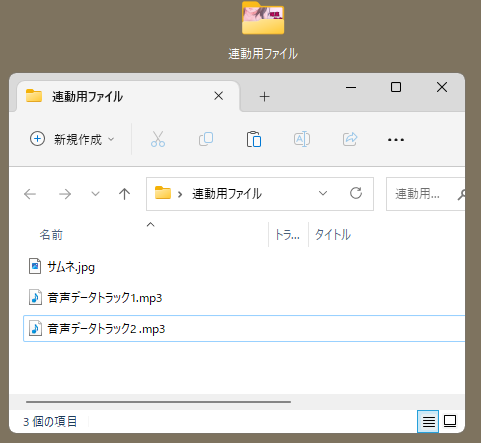
③解凍したscript-player.Ver(仮)を起動します

左の↓_を押して音声作品フォルダをドロップ~のページします。
次に②で作ったフォルダをこの上に落とします
④音声データの□をチェックをいれてインポートを押す
⑤Drop CSV file hereのページに切り替わったらそこにCSVファイルを落とす。波長が追加されたらセーブを押す。
⑥下の青いplay prev nextの横の赤丸のボタンを押す
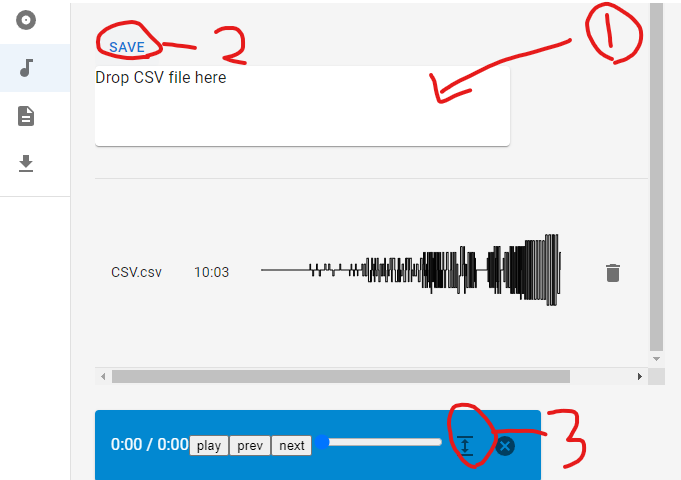
⑦UFOTWを両方起動して緑の光を確認したら、connectを押す
UFOTWの光が緑から青になったら動作確認ボタンかplayを押して連動を確認する
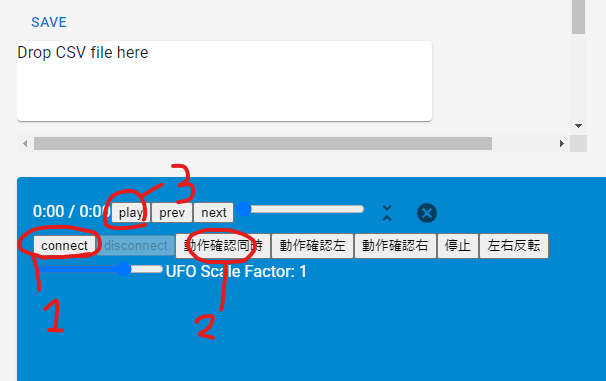
動かない原因はPC側のBluetooth設定に問題がある事が多い。
あと、追加したリストの削除は現段階ではできないらしい
※ファイルの場所を参照してるので、元のファイルを動かすと機能しなくなる。
Gauly氏作(Web CSV Player)の使い方
特徴:再生しかできないが、超簡単
①Web CSV Playerを開いて赤1の接続を押す
UFOTWを両方起動して赤2を選択後に保存
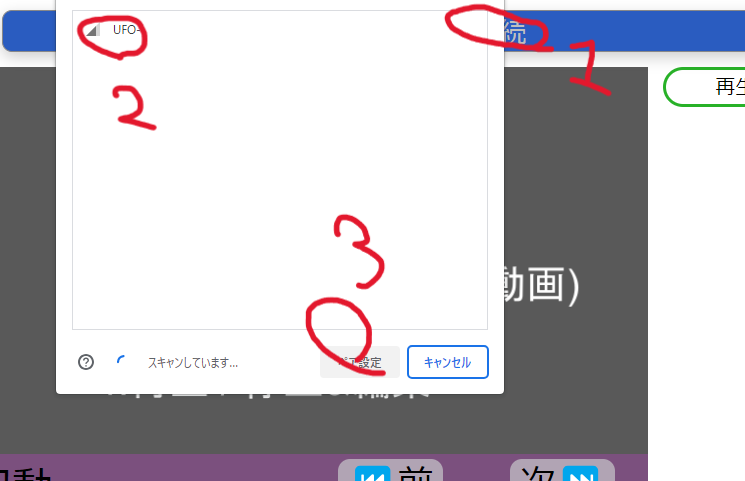
②ファイルを追加を押して音声ファイルを追加
③CSVセットを押してCSVを追加
④再生
※kiays氏のツールを使い際でもBluetoothの接続設定が正しいか確認に使える。



